管理主题中的主题发现
可以在Microsoft 365 管理中心中管理主题发现设置。 您必须是全局管理员或 SharePoint 管理员才能执行这些任务。
访问主题管理设置
在Microsoft 365 管理中心中,依次选择“设置”和“组织设置”。
在“ 服务 ”选项卡上,选择“ 主题”。
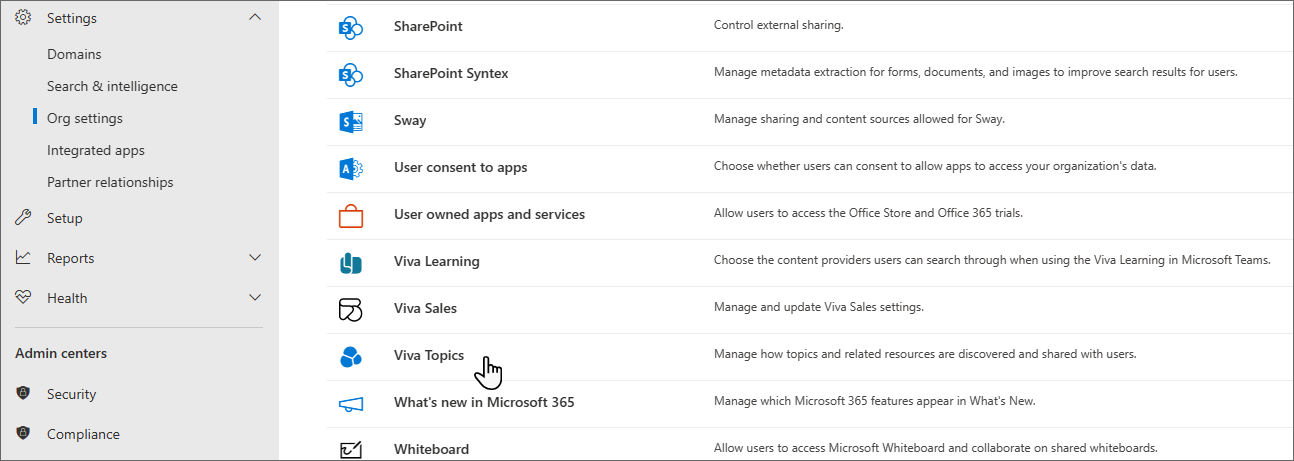
选择“ 主题发现 ”选项卡。有关每个设置的信息,请参阅以下部分。
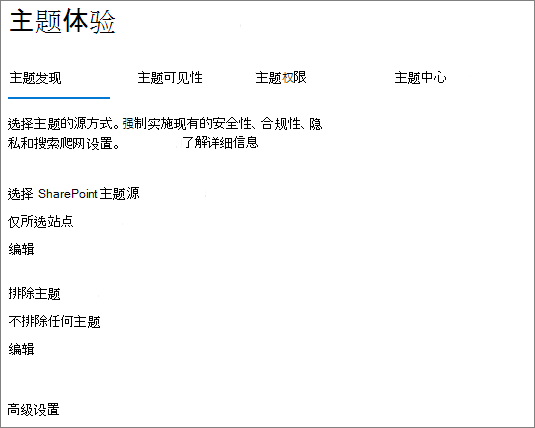
选择 SharePoint 主题源
您可以更改组织中将针对主题进行爬网的 SharePoint 网站。
如果要包含或排除特定的网站列表,可以使用以下 .csv 模板:
Site name,URL
如果使用网站选取器添加网站,这些网站将添加到现有网站列表以包含或排除。 如果上传 .csv 文件,则会覆盖任何现有列表。 如果之前已包含或排除特定网站,则以 .csv 文件的形式下载列表、进行更改并上传新列表。
选择用于主题发现的网站
在“主题发现”选项卡上,“SharePoint 主题源”下方,选择“编辑”。
在 “选择 SharePoint 主题源 ”页上,选择要在发现期间将哪些 SharePoint 网站作为主题的源进行爬网。 这包括:
- 所有网站:租户中的所有 SharePoint 网站。 这会捕获当前和将来的站点。
- 除所选网站外的所有网站:键入要排除的网站的名称。 还可以上传要选择退出发现的网站列表。 将包含未来创建的网站作为主题发现源。
- 仅选定网站:键入要包含的网站的名称。 还可以上传网站列表。 将来创建的网站不会作为主题发现的源包含在内。
- 无网站:主题不会自动生成或更新 SharePoint 内容。 现有主题保留在主题中心。
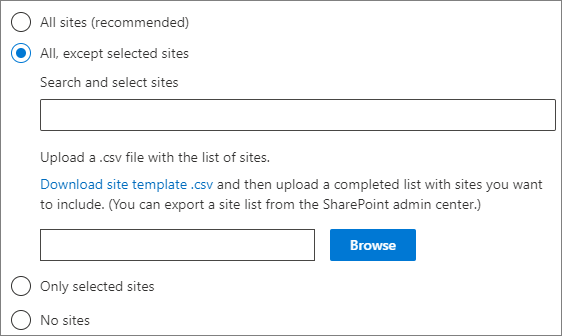
选择“保存”。
注意
加密文件不会用于主题发现。
按名称排除主题
可以通过使用 .csv 文件上传列表,将主题从发现中排除。 如果之前排除过主题,可以下载 .csv、进行更改,然后再次上传。
在“主题”选项卡上,“排除主题”下方,选择“编辑”。
选择“按名称排除主题”。
如果需要创建列表,请下载 .csv 模板并添加要排除的主题 (请参阅) 下面的 使用 .csv 模板 。 文件准备就绪后,选择“ 浏览 ”并上传文件。 如果有现有列表,可以下载包含该列表的 .csv。
选择“保存”。
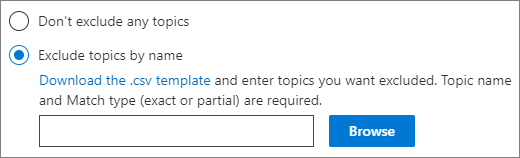
注意
如果排除主题,则最多可能需要 24 小时才能停止向组织中的用户显示。
使用 .csv 模板
可以复制以下 csv 模板:
Name (required),Expansion,MatchType- Exact/Partial (required)
在 CSV 模板中,输入与要排除的主题相关的以下信息:
名称:键入要排除的主题的名称。 可以通过两种方式来执行此操作:
- 完全匹配:可以排除确切的名称或首字母缩略词 (例如 Contoso 或 ATL) 。
- 部分匹配:可以排除包含特定字词的所有主题。 例如, arc 将排除其中包含 “arc ”一词的所有主题,例如 Arc 圆、 等离子弧焊接或 训练弧。请注意,它不会排除文本作为单词的一部分包含的主题,例如 体系结构。
代表 (可选) :如果要排除首字母缩略词,请键入首字母缩略词所代表的单词。
MatchType-Exact/Partial:键入输入的名称是 完全 匹配类型还是 部分 匹配类型。
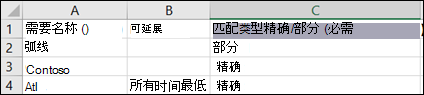
基于敏感度标签排除资源
如果在组织中使用敏感度标签,则可以从主题发现中排除具有敏感度标签的 SharePoint 网站和文件。 这样,就可以防止这些文件作为主题上的建议文件列出。 标记文件中的信息不会用于 AI 提取的主题名称和说明。
此设置基于文件和网站标签排除内容。
更改此设置可能会导致从已标记的文件和网站中提取的人员、备用名称或说明从现有主题中删除(如果这些人员、备用名称或说明在这些位置中唯一出现)。 如果某些已建议的主题仅基于已标记的内容,则可能会将其删除。 保存设置后,此过程最多可能需要两周时间。
此设置适用于主题建议的内容,不会删除已固定到主题页面的任何内容。
必须是 Microsoft 365 全局管理员才能配置此设置。
注意
只有在 Microsoft 365 合规中心创建了敏感度标签时,此选项才可用。
基于敏感度标签排除资源
- 在 “主题发现 ”选项卡上,选择“ 高级设置”。
- 在“ 基于敏感度标签排除资源”下,选择要排除的资源的标签。
- 选择“保存”。
- 关闭高级设置面板。
当标签新应用于文件时,主题处理更改后,排除将立即生效,通常在一天内。 当标签新应用于网站时,排除将在几天内生效,具体取决于网站上的文件和页面数量。
将人员排除在 AI 中为主题提供建议
可以排除特定人员,从主题建议的主题。 例如,你可能希望将高管排除为与主题关联的人员的建议。
可以排除单个用户和安全组。
从 AI 建议主题中排除人员
- 在 “主题发现 ”选项卡上,选择“ 高级设置”。
- 在“ AI 针对主题的 AIsuggested 排除针对主题的建议人员”下,选择“ 通过 AI 排除用户或组建议的主题 ”选项。
- 键入要排除的用户和组。
- 选择“保存”。
- 关闭高级设置面板。
反馈
即将发布:在整个 2024 年,我们将逐步淘汰作为内容反馈机制的“GitHub 问题”,并将其取代为新的反馈系统。 有关详细信息,请参阅:https://aka.ms/ContentUserFeedback。
提交和查看相关反馈